好用的工业设计软件推荐:目前使用最广、更常用的3D工业设计软件都有哪些?9553最新的好用的工业设计软...

软件介绍
cinema 4d是一款享誉世界的3d建模软件,他独有的建模系统,能够帮助进行更多的建模工作,多样的3d雕刻技术,3d渲染技术,被应用于广告设计,动画制作,工业设计,影视处理等,适用范围广三维制作等会,是一款不错的软件,如果你喜欢这款软件,那就来下载使用吧!
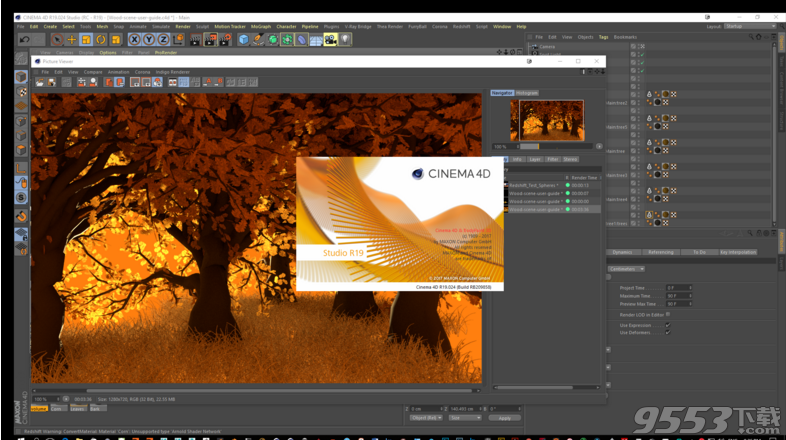
软件介绍
Cinema 4D R19,包含GPU渲染器、生产级实时视窗着色、超强破碎、场景重建等诸多新功能。提供了优秀工具和诸多提升,你可立即将其投入工作并一瞥未来的根基。设计师因其快速、简单的工作流程,以及坚如磐石的稳定性而选择Cinema 4D,同时Release 19 可以让你的工作流程更加快速和可靠,新特性也会让你的视野变得更加开阔。
安装破解教程
第一 步:打开c4d r19安装程序

(图一)
首先下载好c4d r19,然后找到安装程序,打开。 如图一。2第二 步:选择语言
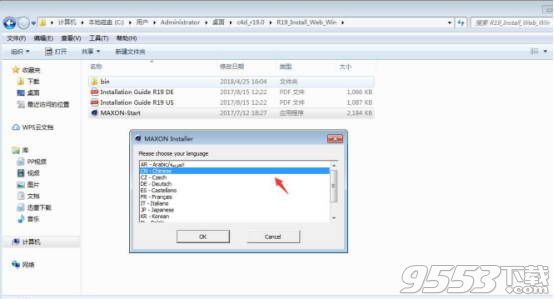
(图二)
选语言为CN-chinese,再点击OK。 如图二。3第三 步:点击继续
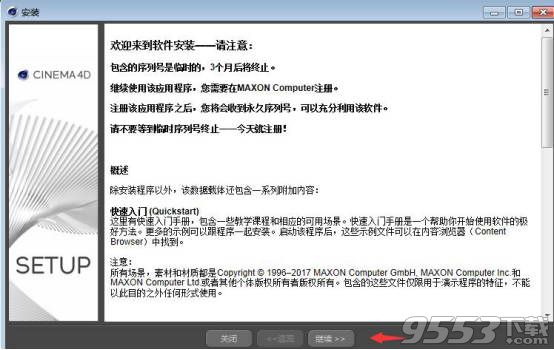
(图三)
打开安装程序之后会弹出安装页面,点击继续。 如图三。4第四 步:打开序列号记事本

(图四)
打开序列号记事本,任意选择一个复制。 如图四。5第五 步:返回安装程序
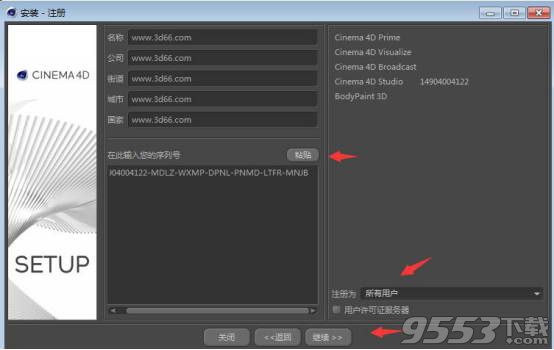
(图五)
填写基本信息,点击粘贴,选择所有用户,然后点击继续。 如图五。6第六 步:勾选第一项CINEMA 4D
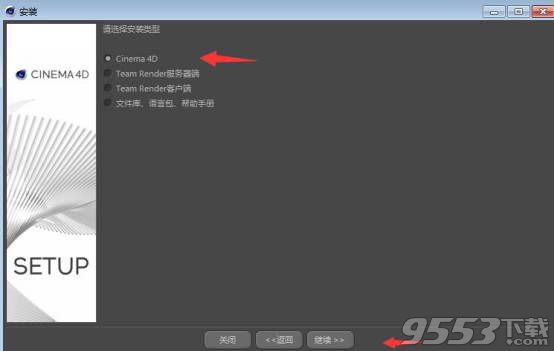
(图六)
勾选自己需要安装的软件类型,点击继续。 如图六。7第七 步:勾选标志的选项
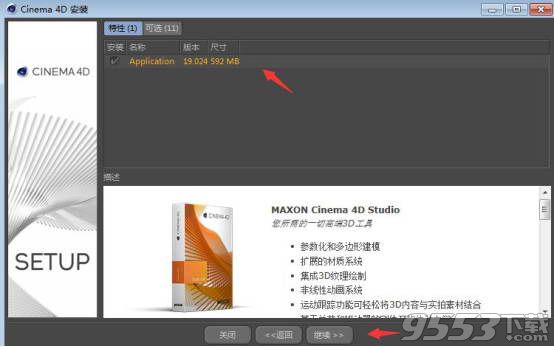
(图七)
勾选选项之后,点击继续。 如图七。8第八 步:勾选下图标记的选项,再点击安装
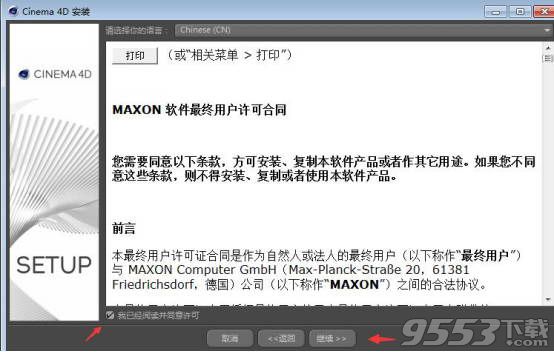
(图八)
点击我已经阅读同意许可后,再点击安装。 如图八。9第九 步:勾选以上几个选项之后点击安装
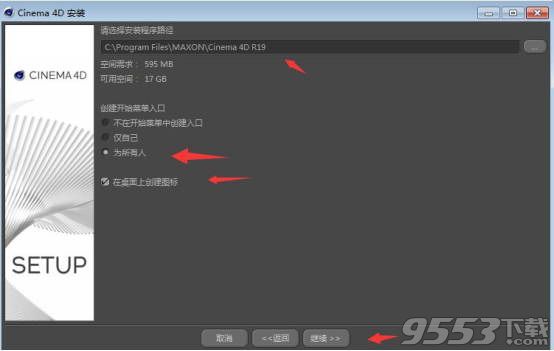
(图九)
选择好安装程序路径之后,将下面两个选项勾选【注意:路径不能包含中文】,然后继续点击安装。 如图九。10第十 步:接下来我们只要耐心等待安装即可
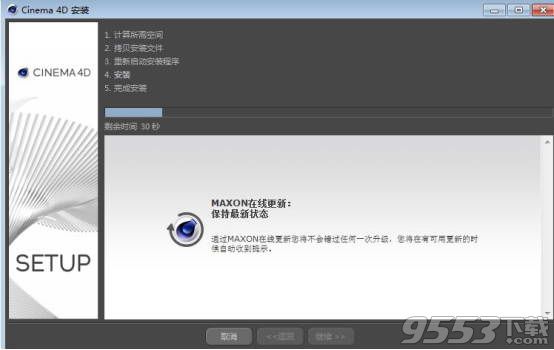
(图十)
这个时候小伙伴们可以去上个洗手间,回来就安装完成啦。 如图十。11第一十一 步:最后就安装完成啦,点击结束
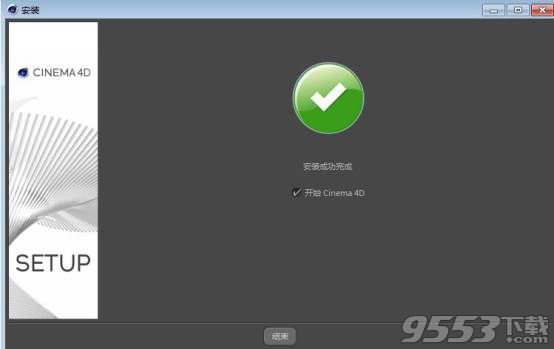
(图一十一)
点击开始CINEMA 4D 如图一十一。12第一十二 步:c4d r19界面
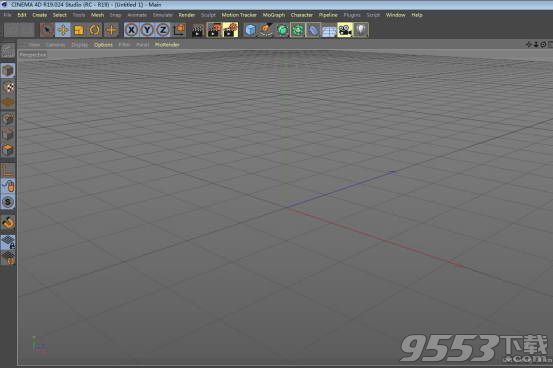
(图一十二)
这就是c4d r19的界面啦,是不是很美观,还新增了许多功能哦,赶紧去体验一下吧。 如图一十二。
加了不少更为强大的全新3D制作工具,从而提高了使用者的办事效率。欢迎有需要的朋友们前来本站下载使用。
c4d 安装提示打开档案失败问题解决方法
很多人在安装c4d软件的时候都会遇到提示打开档案失败的情况,一般出现这种情况是因为软件不识别中文名称而导致的,那么我们应该怎么来解决这个问题呢?下面我们就来看看解决方法吧。
1、首先查看一下软件名称命名里面有没有出现中文,例如:c4d软件中的“软件”就是中文,我们可以将它改成拼音就行了。
2、然后查看一下软件的存放目录,例如:D/软件文件夹/c4d中“软件文件夹”就是中文,我们可以将它改成拼音。
3、最后查看一下软件的安装目录有没有出现中文,例如:D/c4d软件安装目录/c4d中的“c4d软件安装目录”就是中文,将它改成拼音。
以上三个地方都没有出现中文的话就不会出现刚刚那种情况了。
c4d如何导入realflow
很多初学者在使用c4d的时候不知道如何导入realflow,下面小编就教大家一种c4d导入realflow的方法。
1、首先将C4D和Realflow的接口文件放到C4D根目录的插件文件夹plugins。
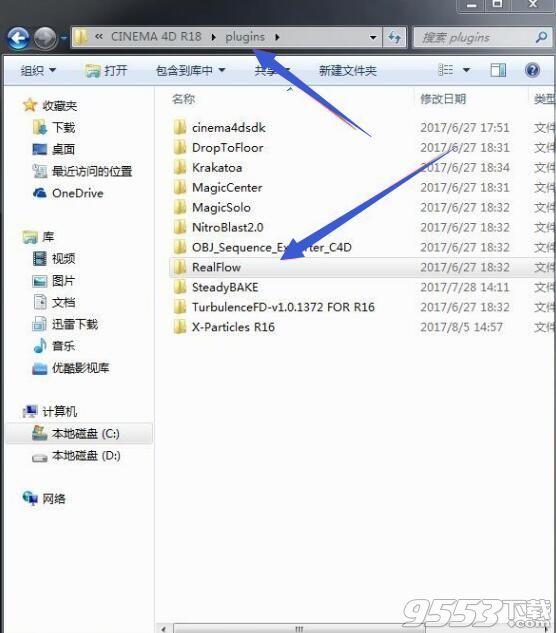
2、然后打开C4D新建一个立方体,在插件栏找到realflow接口插件。
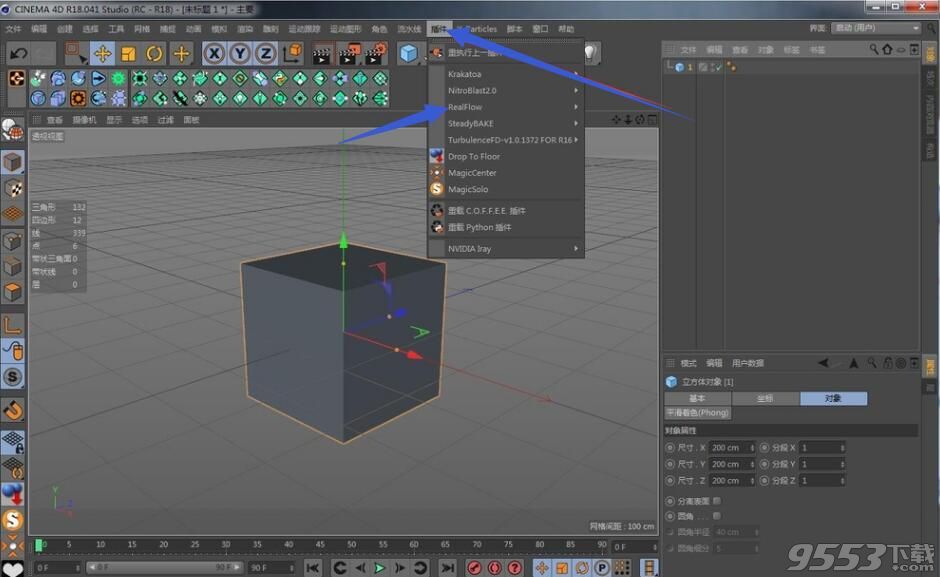
3、找到输出选项。
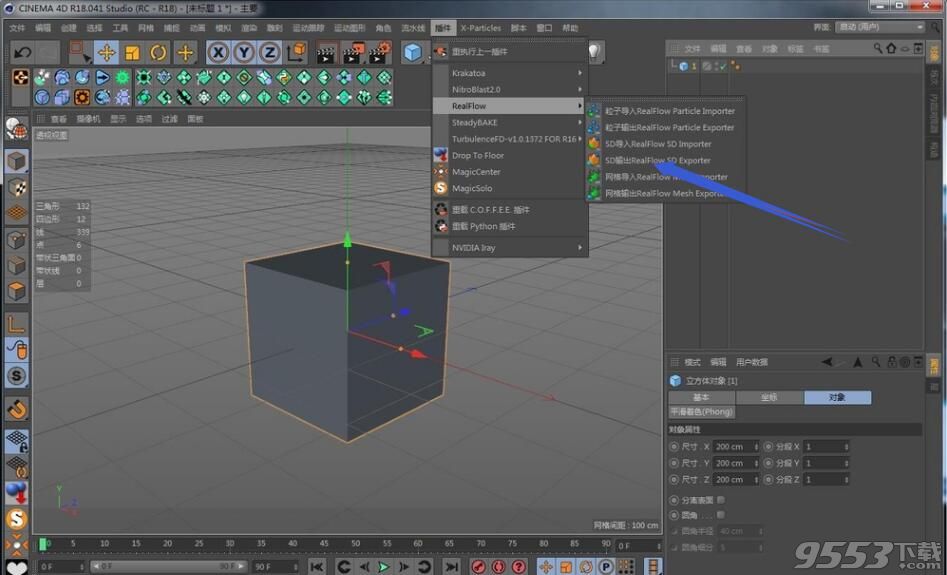
4、注意我们的文件不能是中文。
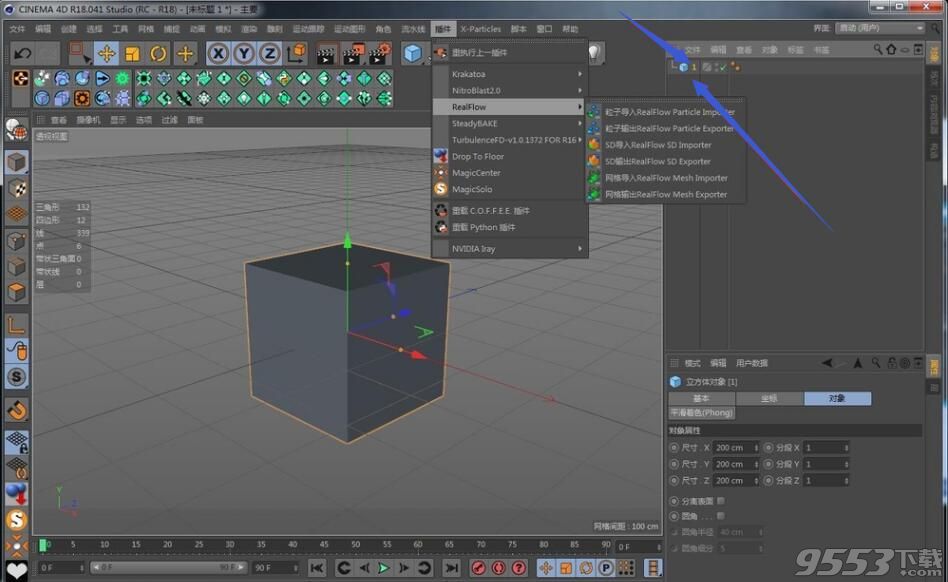
5、只有英文和数字他才会显示,中文不会显示。
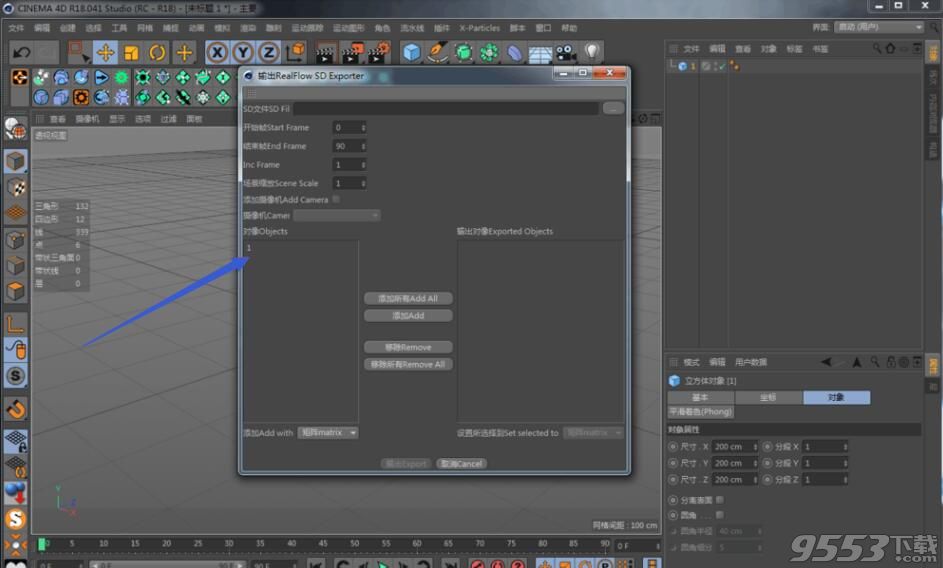
6、选中文件添加,有单一添加和多个添加。

7、添加完成之后会变成图中格式。
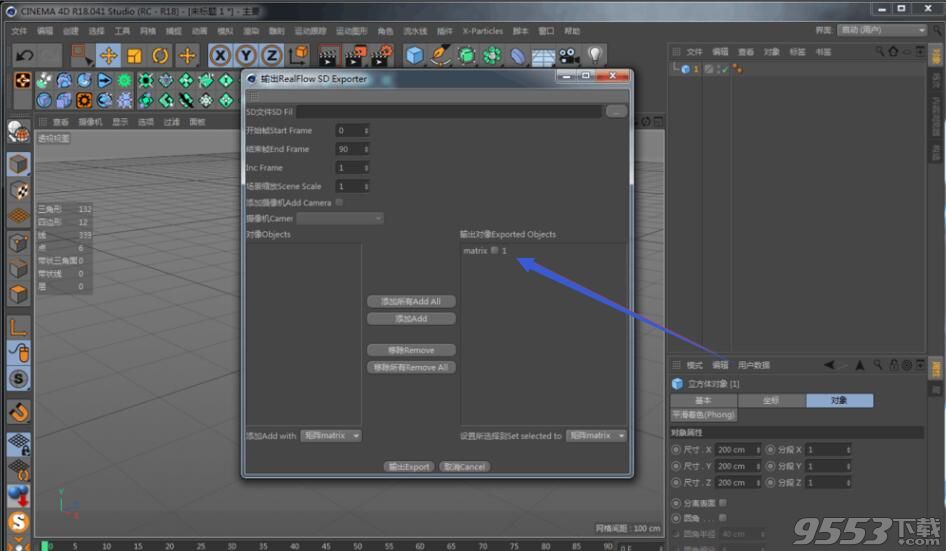
8、请注意,如果你需要导入动画请看帧数是否正确,文件也是一样。
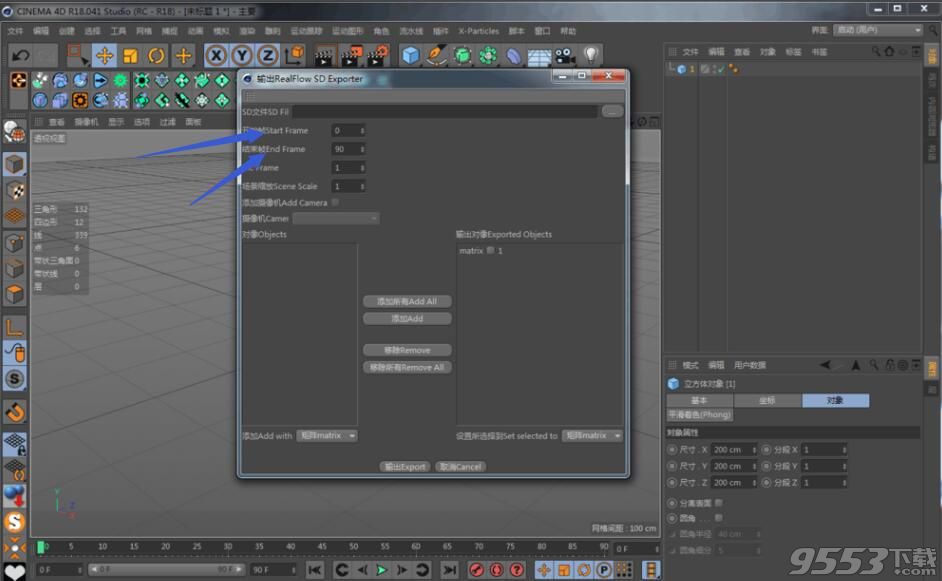
9、文件保存路径不用说了吧,记得选择自己好记的。
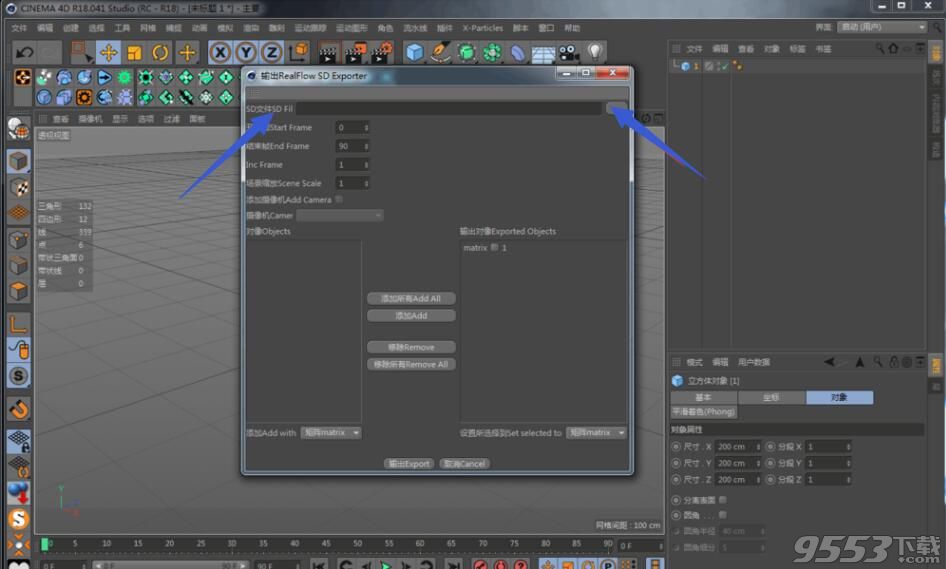
10、保存路径记得不要有中文路径,文件也不能是中文。

11、点击输出保存文件。
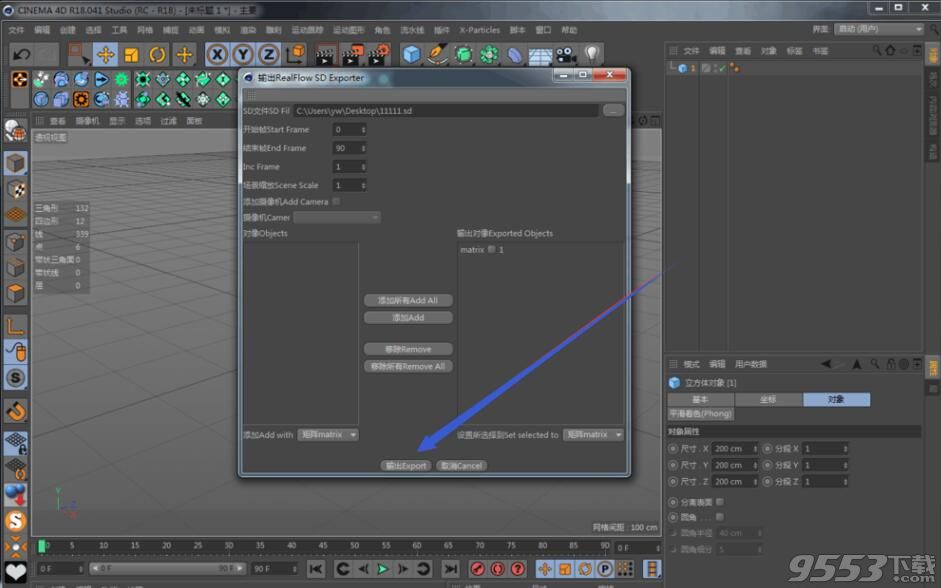
12、然后打开我们的realflow,选择导入文件,需要导入的文件就是我们在C4D里面输出的那个文件,这两个都可以导入文件,我们这次选的是第一个。
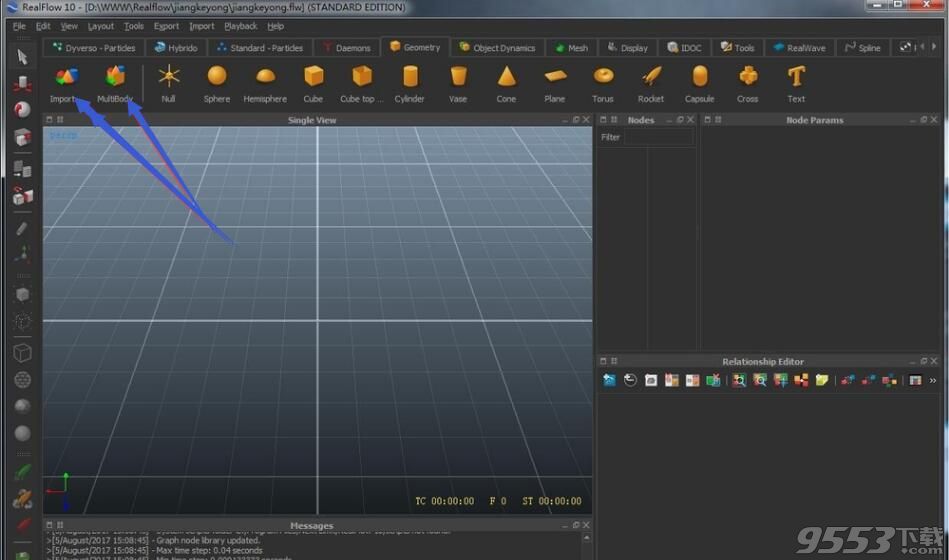
13、成功导入realflow。
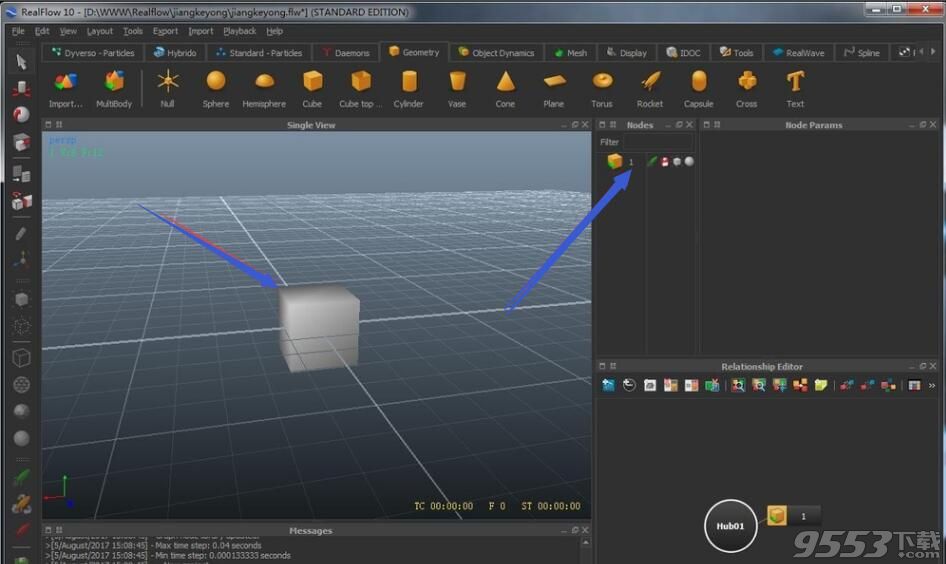
C4D快捷键
移动视图
数字1 + 鼠标左键 移动视图 也叫平移视图(alt键 + 鼠标中键)
数字2 + 鼠标左键 缩放视图 也叫推拉视图(alt键 + 鼠标右键)
数字3 + 鼠标左键 旋转视图 也叫摇移视图(alt键 + 鼠标左键)
imac C4D视图切换
Fn+(F1透视图) Fn+(F2顶视图) Fn+(F3右视图) Fn+(F4正视图) Fn+F5(所有视图)
以下是win C4D 快捷键
[动画模块]
记录激活的物体 F9
倒放 F6
播放 F8
自动关键帧 Ctrl + F9
点级别动画开关 L
到第一帧 Shift + G
到前一个关键点 Ctrl + F
到前一帧 F
到下一个关键点 Ctrl + G
到下一帧 G
到结束帧 Shift + F
--------------------------------------------------------
[属性管理器]
新建属性管理器 Shift + F5
[Body Paint 3D]
顺时针旋转画笔 Alt Alt + . or Alt + ]
逆时针旋转画笔 Alt + , or Alt + [
增大画笔尺寸 . or ]
减小画笔尺寸 , or [
增加画笔锐度 Shift + . or Shift + ]
减小画笔锐度 Shift + , or Shift + [
增加笔触压力 Ctrl + . or Ctrl + ]
减小笔触压力 Ctrl + , or Ctrl + [
--------------------------------------------------------
[浏览器]
另存目录 Shift + Ctrl + S
导入文件夹 Shift + O
导入文件 Shift + Ctrl + O
打开目录 Ctrl + O
新建目录 Ctrl + N
[编辑器]
打开控制台 Alt + F9
打开坐标管理器 Shift + F7
变换坐标系 W
剪切 Ctrl + X
关闭窗口 Shift + W
删除 Backspace
弹出盒式菜单 V
打开F-Curve 编辑器 Shift + F4
--------------------------------------------------------
[主菜单]
新建项目 Ctrl + N
合并项目 Shift + Ctrl + O
打开项目 Ctrl + O
关闭所有项目 Shift + Ctrl + F4
另存物体 Shift + Ctrl + S
关闭项目 Ctrl + F4
保存项目 Ctrl + S
[材质管理器]
另存材质 Shift + Ctrl + S
载入材质 Shift + Ctrl + O
新建材质 Ctrl + N
打开材质管理器 Shift + F2
--------------------------------------------------------
[物体管理器]
载入物体 Shift + Ctrl + O
场景信息 Ctrl + I
将所选物体打组 Alt + G
将所选物体解组 Shift + G
打开物体管理器 Shift + F1
另存物体 Shift + Ctrl + S
--------------------------------------------------------
[图片浏览器]
灰度通道S
红色通道 R
绿色通道 G
蓝色通道 B
打开图片浏览器 Shift + F6

[结构管理器]
导入ASCII 码 Shift + Ctrl + O
跳到最后 End
跳到上一选择处 L
跳到下一选择处 N
跳到上一页 Page Up
跳到下一页 Page down
跳到开始处 Home
顶点贴图模式 V
点模式 P
面模式 O
UVW模式 U
[时间线]
打开时间线 Shift + F3
[视窗]
移动视窗 1, Alt + MMB 热键
缩放视窗 2, Alt + RMB 热键
旋转视窗 3, Alt + LMB 热键
使视窗适合所选元素大小 S, Alt + S
使视窗适合激活物体大小 O, Alt + O
使视窗适合场景(不含摄像机和灯光) H, Alt + H
定制所有视窗 Alt + V
打开渲染视窗 Ctrl + R
取消视窗变化 Shift + Ctrl + Z
重做视窗变化 Shift + Ctrl + Y
最大化视窗1 F1
最大化视窗2 F2
最大化视窗3 F3
最大化视窗4 F4
转变为四视窗 F5
切换活动视窗 Page Up
显示切换快捷菜单 N
刷新视窗 A
显示物体手柄 Alt + D
使用Isoline 编辑 Alt + A

[Mocca]
时间弯曲 J 热键
[建模]
加点 M A
桥接 B, M B
刻刀 M C
闭合洞口 M D
创建面 M E
切割边 M F
熨斗 M G
刀 K, M H
磁铁 M I
镜像 M K
设置点的位置数据 M L
移动边 M O
缝合(点、边) M P
焊接点 M Q
权重 HN M R, . 热键
倒角 M S
挤压 D, M T
向内倒角 I, M W
连续挤压 M X
平滑扩展 M Y
法线移动 M Z
法线缩放 M #
法线旋转 M ,
分离被选择元素 U P
反转法线 U R
移除多边形 U E
细分 U S
融合 U Z
塌陷 U C
三角面转换 U T
分离 U D
对齐法线 U A
挤压 D
转换为可编辑物体 C
多边形再三角化 U G
所选面转为四边形 U U
移动视窗 1, Alt + MMB 热键
缩放视窗 2, Alt + RMB 热键
旋转视窗 3, Alt + LMB 热键
移动物体 4 热键
缩放物体 5 热键
旋转物体 6 热键
缩放模型 7 热键
默认建模方式 Alt + Q
调节式建模方式 Alt + E
点边面自动转换建模方式 Alt + W
移动工具 E
旋转工具 R
放缩工具 T
切换选择工具 Space
切换子物体编辑方式 Return
取消动作 Shift + Z
全选 Ctrl + A
选择相连的 U W
取消选择 Shift + Ctrl + A
自由选择 8 热键
选择 9 热键
框选 0 热键
反选 U I
转换选择(子物体) U X
选择边缘 U Q
填充选择 U F
扩展选择 U Y
Ring选择 U B
Loop选择 U L
收缩选择 U K
弹出建模工具菜单 Alt + Ctrl + V
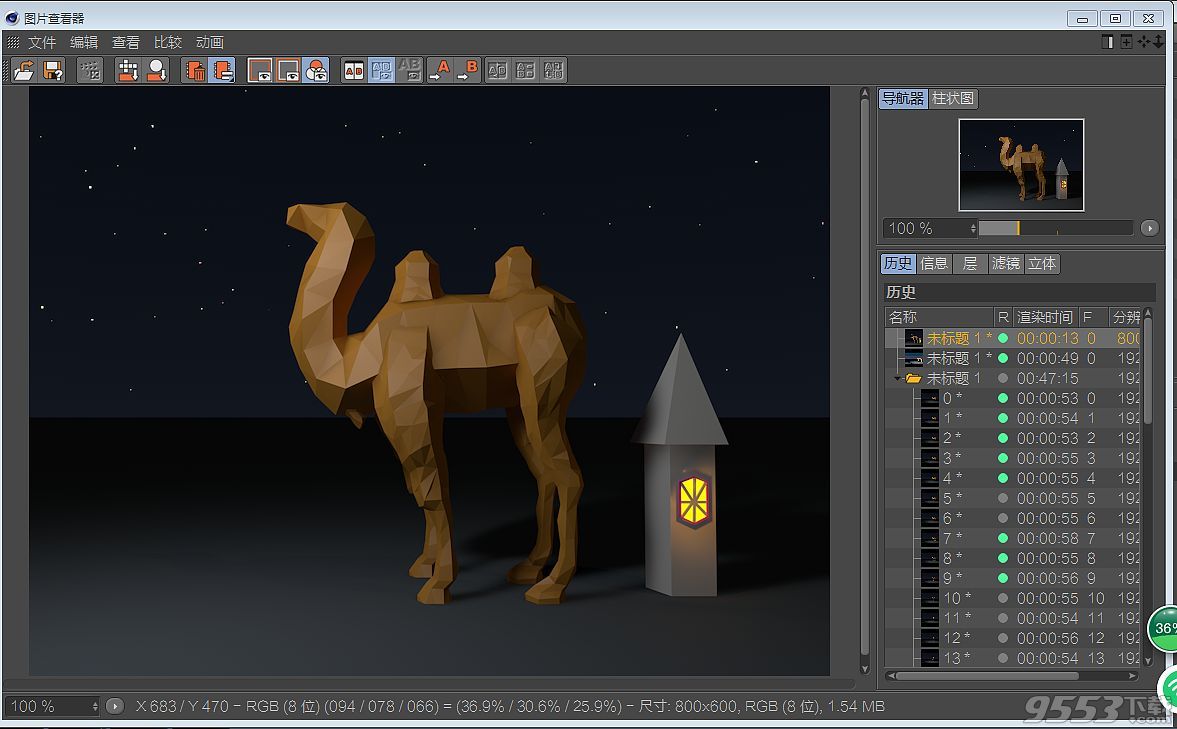
F1 透视图
F2 顶视图
F3 右视图
F4 正视图
F5 四个视图,显示所有视图
- 移动摄像机向后(减号键)
1+L-Mouse 移动摄像机上、下、左、右
1+R-Mouse 移动摄像机沿座标原点方向(球面座标)
2+L-Mouse 移动摄像机向前、向后
2+R-Mouse 调摄像机焦距(缩放摄像机)
3+ L-Mouse 沿X轴和Y轴旋转摄像机
3+ R-Mouse 沿Z轴旋转摄像机
4+ L-Mouse 移动选择的物件上、下、左、右
4+ R-Mouse 移动选择的物件沿座标原点方向(球面座标)
5+ L-Mouse 缩放选择的物件(用於动画)T
5+ R-Mouse 缩放选择的物件(用於动画)
6+ L-Mouse 旋转选择的物件
7+ L-Mouse 缩放选择的物件(用於建模)
7+ R-Mouse 缩放选择的物件(用於建模)
8+ L-Mouse 自由选择freehand selection
9+ L-Mouse 即时选择live selection
0+ L-Mouse 矩阵选择live selectionV
PageUp 在主视图和全视图中切换
PageDown 在主视图和全视图中切换
H 在当前视图中显示全部场景,不考虑摄像枪及灯光
S 在当前视图中显示选择的物件基本元素如面、点、线
O 在当前视图中显示选择的物件
A 重画视图
选择多个元素 当在LIVE选择及在点、线、面模式时,按住左健移动可以选择多个元素
Shift+L-Mouse 在选择多个物件
Shift+R-Mouse 在多个物体中选择所需物件
Double+R-Mouse 在多个物体中选择所需物件
Ctl+L-Mouse 在多个已选择的物件中去掉物件
V 右键功能表
ENTER 在点、线、面三种工具中切换
SpaceBar 在当前工具与选择工具间切换
Shift+F9 打开当减活动工具管理器Open active tool manager
Ctl+F9 自动关键帧 Auto Keyframing
Shift+F5 打开属性管理器Open Attribute manager
B 打开/关闭蓝色(物件)(在图像观察器中)
B 桥接bridge
Ctl+Shift+F4 全部关闭Close all
Alt+F4 关闭并退出Close
Shift+W 关闭活动视窗(如视窗、属性管理器)Close
Shift+F10 打开C.O.F.F.E.E 控制台Console
Shift+F7 打开座标管理器Open Coordinate Manager
W 在坐标系统间切换(世界座标/局部座标)
Ctl+C 拷贝Copy
Ctl+X 剪切Cut
Del,Backspace 删除Delete
Ctl+A 全部选择Select all
Shift+Ctl+A 取消选择Deselect all
Shift+G 展开(拆分)群组Expand Object Group
G 转到下一帧Go to next frame
Ctl+G 转到下一关键帧Go to next key
F 转到上一帧Go to previous frame
Ctl+F 转到上一关键帧Go to previous key
I 内部挤压Extrude inner
D 正常挤压Extrude
Shift+F4 打开函数曲线管理器F-Curve manager
O 框显(视图中显示)活动物件Frame Active Object
Shift+F 转到结束Go to End
Shift+G 转到开始Go to first
S 以灰度级图像显示Show as grayscale imageG 打开/关闭绿色(部件)在图像管理器中
G 群组物件Group object
Shift+o 导入目录到流览器Import directory into browser
Ctl+Shift+o 导入档到流览器Import file into browser
Ctl+I 显示选择物件资讯Info on select
Shift+A 全部反转Invert All
END 跳到结尾Jump End
HOME 转到起点Jump Home
L 跳至最后选择/开关记录节点级别动画
N 跳至下一选择Jump to the next selection
PgDn 切换活动视图/转到上页Jump page down
PgUp 切换活动视图/转到下页Jump page up
K 切刀切割knife
Ctl+Shift+O 输入材质库/输入材质Load material Liberary
Ctl+Shift+O 载入保存的物件Load saved object
M 视图缩放Zoom tool Magnify
C 转为可编辑(变成网格)Make editable
Shift+F2 打开材质库Open material liberary
Ctl+Shift+O 合并物件Merge object
V 造型/顶点视图Modeling popup
E 移动活动元素Move active element
Ctl+N 新建物件、类别、材质、资料Create New catalog
Ctl+N 新增线条Add a New line
Ctl+N 新建材质Create a New material
Ctl+N 新建工程Create New project
Shift+F1 打开物件管理器Open Object manager
Ctl+O 打开保存类别Open save catalog
Ctl+O 打开Open
Ctl+O 打开已存在物件Open exiting object
A 打开/关闭记录参数/重绘视图
Ctl+V 粘贴Paste
Shift+F6 打开图像观察器Open picture view
F6 向外播放Play backward
F8 向后播放Play forward
L 打开/关闭点动画记录级别Turn on/off point level animator for record
P 显示位置、节点Show point
O 显示多边形框显活动物件Show ploygons
P 打开/关闭记录的节点Turn on/off position for record
Ctl+E 打开参数设置视窗perference
Ctl+D 打开工程设置Project setting
Alt+F4 退出quite
F9 记录活动物件Record active object
O 矩形选择Rectangle selection
Ctl+Shift+Y 重做视图Redo view
Ctl+Y 重做、重复Redo
A 重绘视图Redraw
R 打开/关闭红色(部件)(图像视窗中)Turn on/off red component
Ctl+B 编辑渲染设置Edti render setting
Shift+R 在图像观察器中渲染Render in picture view
Ctl+R 在活动视窗中渲染Render activing view
R 旋转物件Rotate
HYPERNURBS 加权重快捷键
POINT模式下 “。”+Lmouse加重点,“。”+Rmouse或“。”+Shift加重点所连的所有边,“。”+Lmouse+CTL加重点与点间共用的边
EDGE模式下 “。”+Lmouse加重边,“。”+Rmouse或“。”+Shift加重边及所连的所有点,“。”+Lmouse+CTL加重边与边间共用的点
POLYGON模式 “。”+Lmouse加重面及面上所连的点, “。”+Lmouse+CTL仅加重面
C4D怎么整体缩放物体大小?
1、如果是两个物体,你可以先点击第一个,然后按住shift键再点击第二个,就能同时选中两个物体

2、选中要缩放的物体后,直接键盘按T键,此时XYZ轴的箭头会变成小正方形的,如果你点其中一个小正方向都并不能等比例的缩放,而是应该按红色箭头所指向的,就能等比例缩放了。
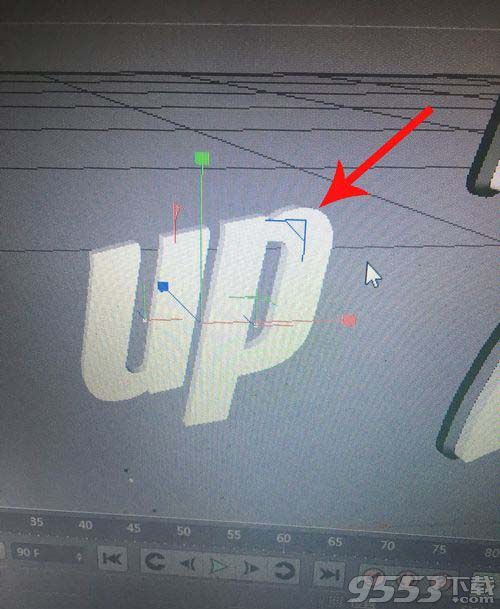
C4D怎么只渲染线框图?
1、首先,建一个模型,然后给加点分段,以便有线条。
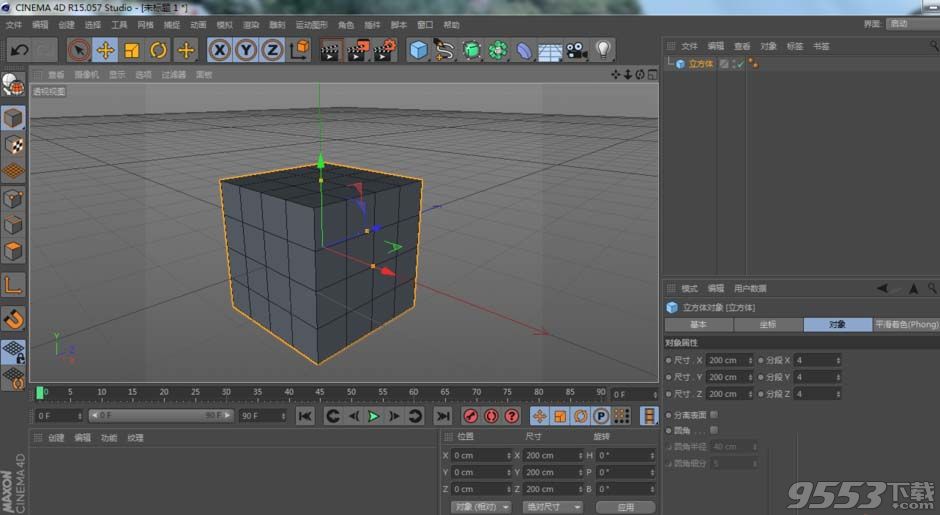
2、然后,给这个物体添加一个素描样式标签,这时材质窗口出现一个材质球。

3、接下来,双击素描材质的材质球,然后修改里面的笔画、颜色、粗细等参数。渲染看一看。

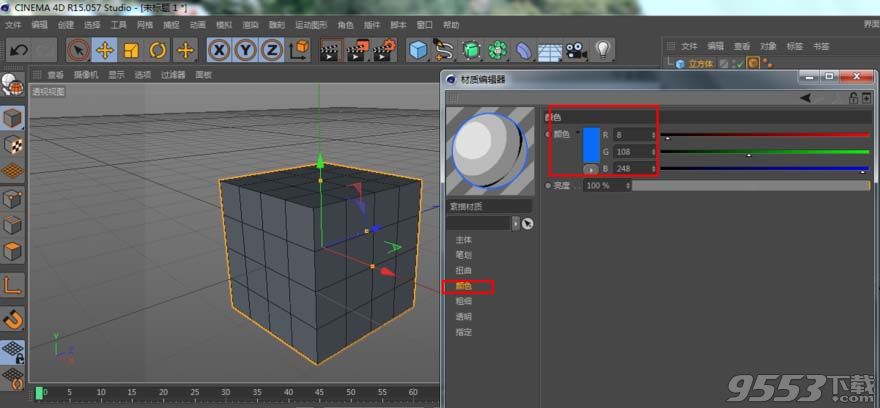

4、当然这不是我们想要的,这样它只有边缘的几条线,然后修改素描样式的其他参数,再渲染看一下。


5、这样有了线框,但是还是会有物体出现,那么我们就得在渲染设置里加一个线描渲染器,然后给一下参数就可以了,这时也可以把素描卡通的勾取消掉了(其实只要用线描渲染器就可以得到这样的效果,只不过素描卡通的可控性更大,可以得到更丰富的,你可以细致的调一下)。
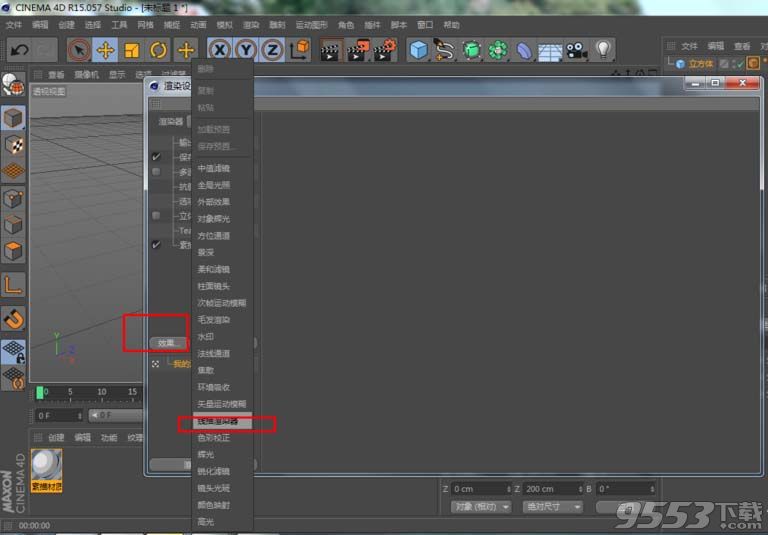
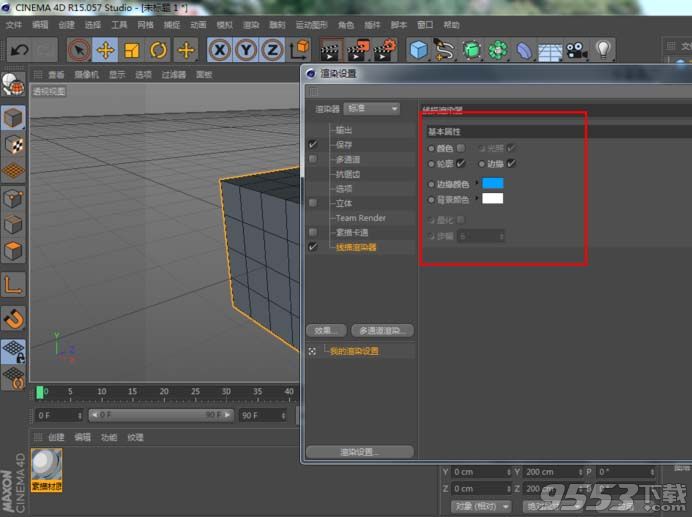

c4d如何切割模型
解决方法如下:
1、首先运行c4d软件,然后打开需要切割的模型
2、在右下角的设置界面汇总将X设置为2
3、使用NB按键来设置光景着色,再按下C键,接着同时点击多边形图标,然后按下F2键进入视图的顶视图
4、使用框取工具选择需要切割的部分,选中之后按下F1键就可以看见一个透明的视图了
5、左侧就是我们需要切割的黄色的区域,按下DELETE按键即可将其删除
软件特色功能
1、新增“萤火虫”滤镜。可有效清除路径追踪算法中部分常见的坏像素。
2、利用运动跟踪素材创建点云或基础网格。
3、OpenGL绘制。可以将画笔笔触更快地转换到模型上。
4、增加了基于屏幕空间的反射和OpenGL景深效果。
5、新PBR材质和灯光选项包含了基于物理渲染工作流的理想默认值。
6、新增区块式渲染。进程式渲染整个图像。
7、新增随机着色器。可随机改变UV贴图。
C4D R19安装系列号(注册码)
14904004122-MDLZ-WXMP-DPNL-PNMD-LTFR-MNJB
14904084537-KGKS-STTG-DLHL-FPMJ-MBZF-CVKJ
14904021022-TNJK-PHJH-KDBL-HPRJ-CBDN-NDSF
14904029453-BGLX-BFFX-KHZV-VKVC-SXZK-RZZR
14904096285-TFHT-HZSJ-NDJV-NFJK-RPGC-ZRLW
14904052079-MGSG-DVLH-DZDZ-JMRC-LDRZ-VKCZ
14904055569-SLCC-XMSP-GMBH-CKLN-DSTL-KPTW
14904002270-CGKW-LWNN-XKCR-XJPX-BXFW-SLTG
14904040363-DJHB-XVHL-SPWR-WCJL-KMLF-BXJJ
14904070388-DRXW-XGNZ-KMGG-PBBZ-HFHJ-PHSM
14904026446-FXBM-JSTM-NCMM-FMBG-RJZZ-RBNS
14904002063-FSTM-WPMT-XHBJ-CMGG-PJNN-TMHK
14904010016-GPVH-XTDG-JGTX-RBMT-LCJN-VMSB
相关专题
- 工业设计软件
- 三维雕刻软件
- 3d雕刻软件
三维雕刻软件推荐:PC端上有哪些好用的三维雕刻软件值得推荐?9553最新的三维雕刻软件推荐下载专...
3d雕刻软件推荐合集:电脑上的3d雕刻软件有哪些比较好用?有哪些值得推荐?9553最新的3d雕刻软件推...
